Vì Sao Máy Tính Bị Lỗi Màn Hình Đen
Màn hình đen khi sử dụng máy tính là một vấn đề phổ biến mà nhiều người dùng gặp phải. Đây là một tình huống không chỉ gây khó chịu mà còn làm gián đoạn công việc của người dùng. Vậy, tại sao máy tính lại bị lỗi màn hình đen? Có những nguyên nhân gì dẫn đến tình trạng này?
Các Lỗi phổ biến gây màn hình đen máy tính
- Lỗi đồ họa Một trong những nguyên nhân chính gây ra lỗi màn hình đen trên máy tính là do lỗi đồ họa. Có thể do driver đồ họa không tương thích hoặc cập nhật mới nhất, hoặc do card đồ họa bị hỏng.
- Lỗi phần cứng Lỗi phần cứng là nguyên nhân khác gây ra tình trạng màn hình đen trên máy tính. Điều này có thể do bộ nhớ RAM bị hỏng, ổ cứng bị lỗi hoặc các thành phần khác của máy tính bị hỏng.

- Lỗi phần mềm Một số lỗi phần mềm cũng có thể dẫn đến tình trạng màn hình đen trên máy tính. Ví dụ như virus hoặc phần mềm độc hại có thể xâm nhập vào hệ thống và làm hỏng các thành phần của máy tính.
- Cập nhật hệ điều hành không thành công Khi cập nhật hệ điều hành trên máy tính không thành công, nó có thể dẫn đến lỗi màn hình đen. Điều này có thể xảy ra khi cập nhật bị gián đoạn hoặc không được thực hiện đúng cách.
Có thể tham khảo với trường hợp máy tính đen màn hình kiểu này
Giải Pháp Xử Lý Máy Tính Lỗi Màn Hình Đen
Vì vậy, làm thế nào để khắc phục vấn đề này? Để giải quyết tình trạng màn hình đen trên máy tính, bạn có thể thử những giải pháp sau:
- Kiểm tra driver đồ họa và cập nhật mới nhất.
- Kiểm tra các thành phần phần cứng để xác định lỗi và thay thế bộ phận bị hỏng.
- Chạy phần mềm chống virus và phần mềm độc hại để xóa sạch các file độc hại khỏi hệ thống.
- Khởi động lại máy tính và chọn chế độ khởi động an toàn.
- Kiểm tra lỗi xung đột bản quyền hệ thống và virut hoặc lỗi crack OS.
Xử Lý Lỗi Màn Hình Đen Can thiệp sâu hơn
Nếu các giải pháp trên không giúp bạn giải quyết được vấn đề, bạn có thể thử một số cách khác như:
- Kiểm tra cáp kết nối màn hình: Khi cáp kết nối giữa màn hình và máy tính bị lỏng hoặc hỏng, nó có thể dẫn đến tình trạng màn hình đen. Hãy kiểm tra cáp kết nối và thay thế nếu cần thiết.
- Xóa các tập tin tạm thời: Nhiều tập tin tạm thời được tạo ra trong quá trình sử dụng máy tính có thể gây ra lỗi hệ thống. Hãy xóa các tập tin tạm thời này bằng cách sử dụng tính năng Disk Cleanup.
- Khôi phục lại hệ thống: Nếu tất cả các giải pháp trên đều không giúp bạn giải quyết được vấn đề, hãy thử khôi phục lại hệ thống máy tính của bạn bằng cách sử dụng tính năng System Restore trên Windows hoặc Time Machine trên macOS.
Giải Pháp Bên Ngoài Xử Lý Triệt Để Màn Hình Đen
Nếu tình trạng màn hình đen vẫn tiếp diễn sau khi bạn thực hiện các giải pháp trên, hãy liên hệ với kỹ thuật viên hoặc đưa máy tính của bạn đến cửa hàng để được kiểm tra và sửa chữa.
có thể tham khảo thêm bài viết: Nghiên cứu sửa máy tính
- Những lưu ý khi xử lý vấn đề máy tính bị lỗi màn hình đen:
- Trong quá trình xử lý, hãy cẩn thận và tránh thực hiện những thao tác không đúng cách để tránh gây hại cho máy tính.
- Luôn sao lưu dữ liệu quan trọng trước khi thực hiện bất kỳ thao tác nào trên hệ thống máy tính.
- Nếu không chắc chắn về cách khắc phục lỗi, hãy liên hệ với kỹ thuật viên hoặc chuyên gia để được tư vấn và hỗ trợ.
- Hy vọng bài viết này đã giúp bạn hiểu rõ hơn về nguyên nhân và giải pháp khi máy tính bị lỗi màn hình đen.

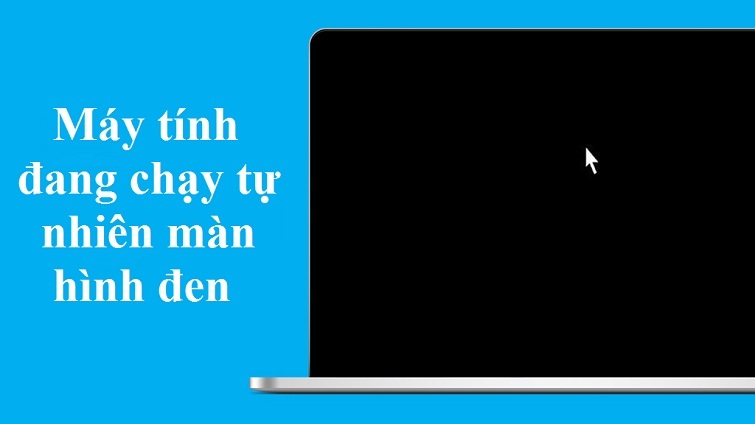
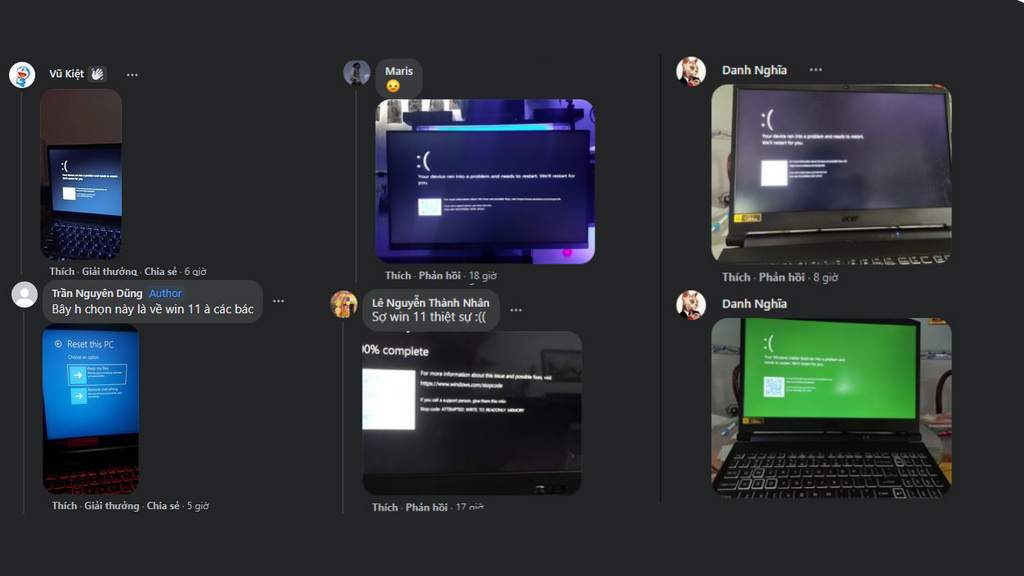
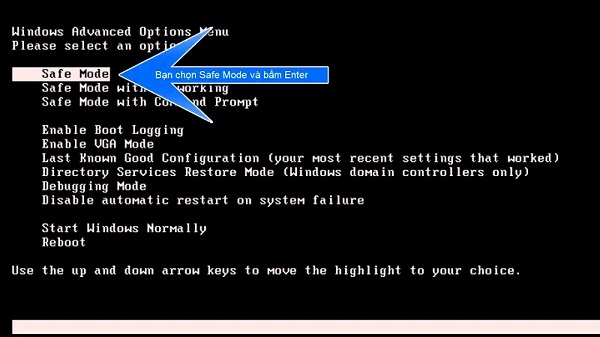





Comments are closed.